เราจะช่วยได้อย่างไร?
การรวม Whatsapp Pipedrive ทํางานอย่างไรบน TimelinesAI
- วิธีใช้ Whatsapp สําหรับการตลาดธุรกิจของคุณ: คู่มือฉบับสมบูรณ์ปี 2023 - 29 เมษายน 2021
- เครื่องมือเพิ่มประสิทธิภาพ 10 อันดับแรกสําหรับ Whatsapp Business - 12 มีนาคม 2021
- วิธีทํางานร่วมกันบนข้อความ WhatsApp เป็นทีม - 13 เมษายน 2020
วิธีรวม Whatsapp กับ Pipedrive
- ลงทะเบียนโปรไฟล์ TimelinesAI หากคุณยังไม่มี
- เชื่อมต่อ TimelinesAI กับ Pipedrive ผ่านส่วน Pipedrive Integration แพลตฟอร์มจะขอสิทธิ์การเข้าถึงจากคุณ จากนั้นเราจะติดตั้งแอป TimelinesAI Integration ของเราลงในพื้นที่ทํางาน Pipedrive ของคุณ
- คุณสามารถเชิญสมาชิกในทีมของคุณเพื่อให้พวกเขาสามารถเชื่อมต่อบัญชี Pipedrive ของตนเองได้ คุณและสมาชิกในทีมของคุณจะสามารถดูประวัติการส่งข้อความกับลูกค้าของคุณเริ่มการแชทใหม่และส่งข้อความไปยัง WhatsApp จาก Pipedrive
หมายเหตุ: การผสานรวมจะสร้างกิจกรรมที่กําหนดเองประเภทใหม่บน Pipedrive หากต้องการป้องกันไม่ให้ข้อความ WhatsApp แสดงบนปฏิทินของคุณบน Pipedrive ให้เปิดการตั้งค่า→ซิงค์ปฏิทินและยกเลิกการเลือกกิจกรรมที่ชื่อว่า "แชท WhatsApp"
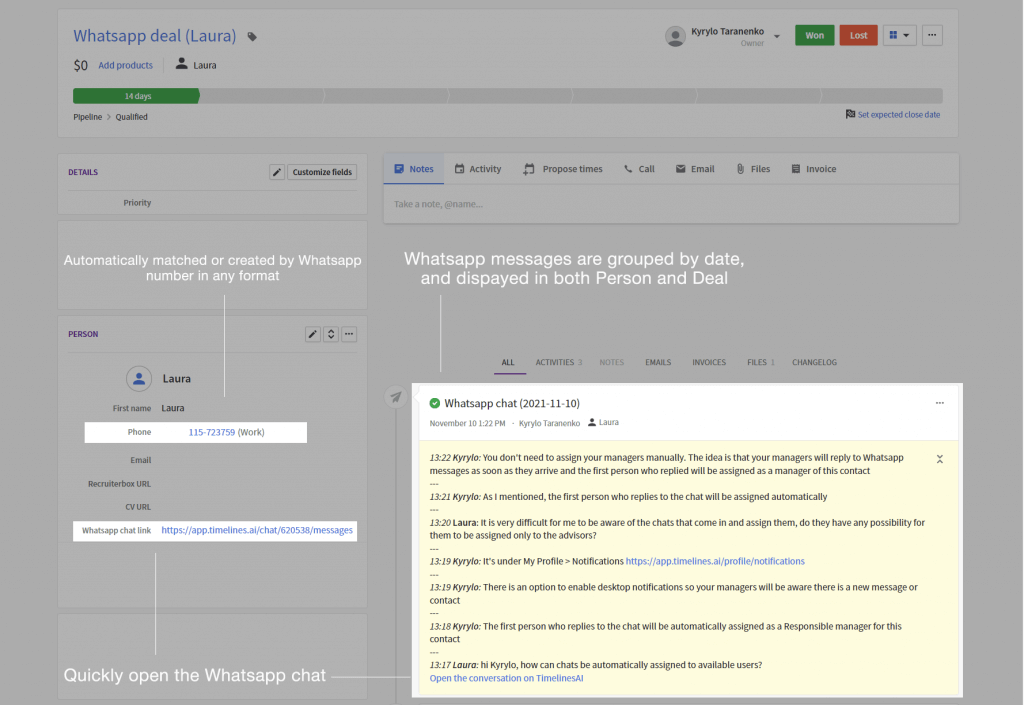
การรวม Whatsapp Pipedrive ทํางานอย่างไรบน TimelinesAI
- ผู้ติดต่อจะถูกจับคู่โดยอัตโนมัติกับบุคคลบน Pipedrive ตามหมายเลข WhatsApp ของพวกเขา หากยังไม่มีบุคคลที่มีหมายเลขดังกล่าวจะถูกสร้างขึ้นโดยอัตโนมัติ การจับคู่ที่คลุมเครือใช้งานได้กับรูปแบบใด ๆ ที่คุณบันทึกตัวเลข (มีหรือไม่มี "+" รหัสประเทศ ฯลฯ )
- ข้อความ WhatsApp จะถูกแทรกเป็นกิจกรรมที่กําหนดเองบนฟีดของบุคคล รายการกิจกรรมจะถูกสร้างขึ้นหนึ่งครั้งต่อ 24 ชั่วโมง ดังนั้นข้อความจะถูกจัดกลุ่มตามวันที่ที่เกี่ยวข้อง เมื่อการซิงโครไนซ์เกิดขึ้นแบบเรียลไทม์ข้อความใหม่ในกิจกรรมจะได้รับการอัปเดตโดยอัตโนมัติ
- การส่งข้อความ WhatsApp จะแสดงในฟีดดีลหรือลีดเช่นกัน หากมีดีลหรือลีดที่เชื่อมต่อกับบุคคลนั้น ข้อความ WhatsApp จะปรากฏในฟีดลีด/ดีล หากไม่มี Deal หรือ Lead เชื่อมต่อกับบุคคล มันจะถูกสร้างขึ้นโดยอัตโนมัติ – เป็นตัวเลือกแบบกําหนดเองที่สามารถปิดใช้งานได้ในการตั้งค่าการรวม Pipedrive บน TimelinesAI
- รองรับไฟล์แนบ ไฟล์แนบที่ส่งไปยังผู้ติดต่อของคุณผ่านการแชท WhatsApp จะถูกอัปโหลดไปยังไฟล์ในฟีดของบุคคลและดีลโดยอัตโนมัติ การผสานรวมรองรับไฟล์แนบทุกประเภทจาก WhatsApp รวมถึงข้อความเสียง
หมายเหตุ: การผสานรวมจะสร้างกิจกรรมที่กําหนดเองประเภทใหม่บน Pipedrive หากต้องการป้องกันไม่ให้ข้อความ WhatsApp ปรากฏบนปฏิทินของคุณ ให้ไปที่ Pipedrive เปิดการตั้งค่า>ซิงค์ปฏิทิน และยกเลิกการเลือกกิจกรรมที่ชื่อว่า "แชท WhatsApp" คุณสามารถอ้างถึงบทความนี้เพื่อเรียนรู้วิธีกําหนดค่านี้ภายในบัญชี Pipedrive ของคุณ: ปิดใช้งานข้อความ WhatsApp จากการสร้างกิจกรรมในปฏิทิน Pipedrive ของคุณ
การตั้งค่าการรวม Pipedrive
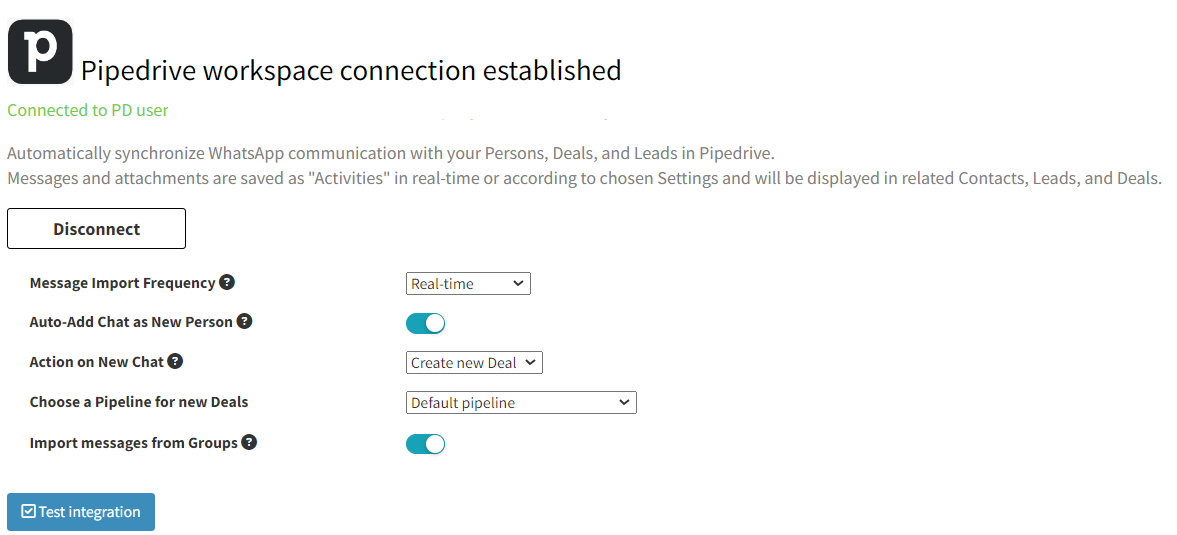
คุณจะพบการตั้งค่าต่อไปนี้สําหรับการรวม Pipedrive ของคุณ:
- ความถี่ในการนําเข้าข้อความ:
การตั้งค่านี้ช่วยให้คุณสามารถกําหนดเวลาที่ TimelinesAI ใช้ในการซิงค์ข้อความแชทกับข้อเสนอ / โอกาสในการขายของคุณบน Pipedrive
ตัวเลือกนี้ถูกตั้งค่าเป็น "เรียลไทม์" ตามค่าเริ่มต้นอย่างไรก็ตามคุณสามารถเปลี่ยนความถี่ (เป็นทุกชั่วโมง; 6, 12 หรือ 24) ได้ตลอดเวลาขึ้นอยู่กับความต้องการของคุณ - เพิ่มแชทเป็นบุคคลใหม่โดยอัตโนมัติ:
คุณสามารถสร้างบุคคลใหม่บน Pipedrive ได้โดยอัตโนมัติเมื่อใดก็ตามที่คุณได้รับแชทใหม่บน WhatsApp
วิธีนี้จะช่วยให้ระบบสามารถสร้างบุคคลใหม่ได้หากไม่มีใครใน Pipedrive ที่ตรงกับข้อมูลของผู้ติดต่อนั้น (หมายเลขโทรศัพท์; ชื่อ). คุณสามารถปิดใช้งานตัวเลือกนี้ได้ในกรณีที่คุณต้องการหลีกเลี่ยงปัญหานี้ - การดําเนินการบน New Chat:
เช่นเดียวกับการสร้างบุคคลอัตโนมัติตัวเลือกนี้ช่วยให้คุณสร้างดีลหรือโอกาสในการขายโดยอัตโนมัติเมื่อใดก็ตามที่คุณได้รับการแชทใหม่บน WhatsApp
ภายในเมนูแบบเลื่อนลงคุณจะสามารถเลือกตัวเลือกต่อไปนี้:
→ สร้างข้อเสนอใหม่
→ สร้างลูกค้าเป้าหมายใหม่
→ ไม่ทําอะไรเลย
หากคุณเลือก "ไม่ทําอะไรเลย" ระบบจะไม่สร้าง Deal/Lead ใหม่สําหรับการแชท WhatsApp ใหม่ - เลือกไปป์ไลน์สําหรับข้อเสนอใหม่:
ตัวเลือกนี้จะแสดงขึ้นเฉพาะเมื่อคุณเลือก "สร้างข้อตกลงใหม่" ภายในการตั้งค่า "การดําเนินการแชทใหม่"
ที่นี่คุณจะสามารถกําหนดตําแหน่งที่จะสร้างข้อเสนอใหม่ในบัญชี Pipedrive ของคุณ ระบบจะโหลดไปป์ไลน์ที่มีอยู่ทั้งหมดของคุณและจะช่วยให้คุณสามารถเลือกรายการที่คุณต้องการดูข้อเสนอใหม่จาก TimelinesAI โดยเลือกจากเมนูแบบเลื่อนลง - วิธีนําเข้าข้อความจาก Groups
อันนี้จะซิงค์การแชทเป็นกลุ่มกับบุคคลในบัญชี Pipedrive ของคุณ ระบบจะสร้างบุคคลใหม่โดยใช้ชื่อแชทกลุ่ม
เพื่อให้ตัวเลือกนี้ทํางานตามที่คาดไว้คุณต้องเปิดใช้งานการตั้งค่า "เพิ่มการแชทอัตโนมัติในฐานะบุคคลใหม่"
วิธีซิงโครไนซ์บัญชี WhatsApp หลายบัญชีใน Pipedrive
ทีมของคุณสามารถเชื่อมต่อหมายเลข WhatsApp หลายหมายเลขและทํางานร่วมกันกับผู้ติดต่อทั้งหมดที่ผ่านหมายเลขเหล่านี้ได้ อาจมีประโยชน์ในกรณีที่พนักงานขายของคุณใช้หมายเลขส่วนบุคคลหรือหากคุณมีหลายแผนกที่ใช้ WhatsApp เพื่อวัตถุประสงค์ที่แตกต่างกัน (การขายการสนับสนุนลูกค้าการประเมินโอกาสในการขาย ฯลฯ )
ในการเชื่อมต่อหมายเลข WhatsApp เพิ่มเติมคุณเพียงแค่เชิญสมาชิกในทีมเข้าสู่ TimelinesAI และขอให้พวกเขาสแกนรหัส QR บนแท็บ WhatsApp ด้วยแอปพลิเคชัน WhatsApp ของพวกเขา โปรไฟล์ผู้ใช้หนึ่งโปรไฟล์สามารถเชื่อมต่อหมายเลข WhatsApp ได้ครั้งละหนึ่งหมายเลข แต่ผู้ใช้ทุกคนในพื้นที่ทํางานของคุณสามารถทําได้ ในทางเทคนิคคุณสามารถเชื่อมต่อหมายเลข WhatsApp ได้ 50 หรือ 100 หมายเลขด้วยวิธีนี้
หากคุณมี Pipedrive Integration ที่ใช้งานอยู่ในพื้นที่ทํางานนี้ผู้ติดต่อและข้อความทั้งหมดจะถูกซิงโครไนซ์อย่างราบรื่นเช่นเดียวกับในกรณีที่มีหมายเลขเดียว
การสร้างบุคคลและโอกาสในการขาย/ข้อตกลงบน Pipedrive โดยอัตโนมัติสําหรับผู้ติดต่อใหม่จาก WhatsApp
หาก TimelinesAI ไม่พบรายการที่ตรงกันในบุคคลหรือลูกค้าเป้าหมาย/ดีลที่มีอยู่ ระบบจะสร้างรายการใหม่โดยอัตโนมัติ
เนื่องจากข้อมูลเดียวที่ทราบเกี่ยวกับผู้ติดต่อใหม่คือหมายเลข WhatsApp ของพวกเขาหมายเลขจะถูกแทรกเป็นชื่อของบุคคลและลูกค้าเป้าหมาย / ดีลโดยค่าเริ่มต้น ดีล (หรือลูกค้าเป้าหมาย) สําหรับผู้ติดต่อใหม่จะมีรูปแบบถัดไป: "ข้อเสนอ WhatsApp + หมายเลขติดต่อในวงเล็บ" เช่น "ข้อเสนอ WhatsApp (+498963648018)"
วิธีตอบกลับหรือเริ่มแชทใหม่ไปยัง WhatsApp จาก Pipedrive
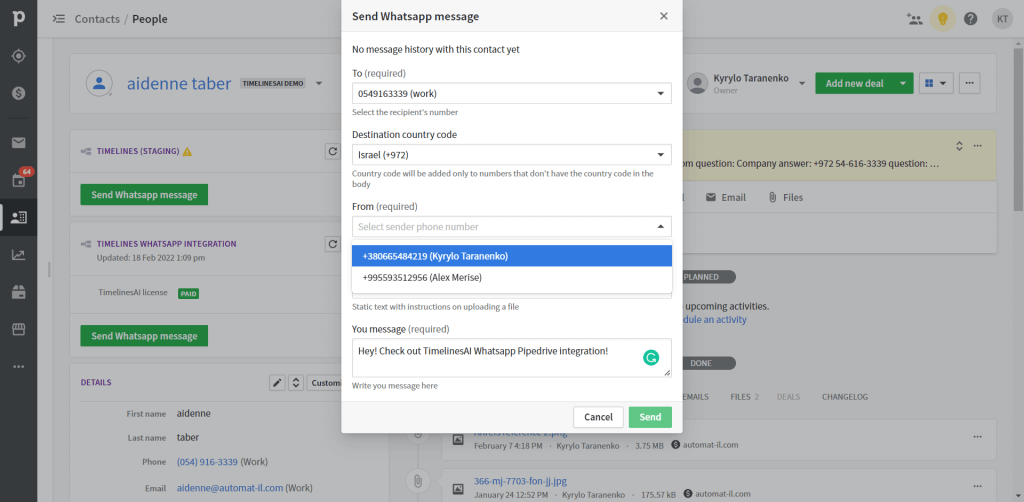
แผงการดําเนินการ "ส่งข้อความ WhatsApp" Timelines ส่วนขยาย AI สําหรับ Pipedrive จะเพิ่มแผงแอปในส่วนบุคคลและข้อตกลงของผู้ติดต่อของคุณ มันแสดงต่อไปนี้:
- ข้อความล่าสุดจากการสื่อสารกับที่ ติดต่อ (ถ้ามีประวัติการส่งข้อความกับที่ติดต่อ)
- ถึง (หมายเลขผู้รับ) ระบบจะเติมไว้ล่วงหน้าโดยอัตโนมัติจากช่องโทรศัพท์ของผู้ติดต่อของคุณ หากมีหมายเลขโทรศัพท์หลายหมายเลขคุณจะสามารถเลือกหมายเลขที่เกี่ยวข้องจากเมนูแบบเลื่อนลง
- รหัสประเทศ นี่คือฟิลด์เสริมที่แสดงสําหรับผู้ติดต่อที่ไม่มีรหัสประเทศในเนื้อหาโทรศัพท์ รหัสประเทศจะถูกแนะนําโดยอัตโนมัติตามรหัสประเทศของหมายเลขที่คุณเลือกเป็นผู้ส่ง คุณสามารถเลือกรหัสประเทศอื่น ๆ ได้จากเมนูแบบเลื่อนลง
- จาก. ฟิลด์นี้แสดงหมายเลขของผู้ส่ง มันจะเต็มไปด้วยหมายเลขที่มีการติดต่อครั้งสุดท้ายกับผู้รับโดยอัตโนมัติ หากมีหลายหมายเลขที่เชื่อมต่อกับ TimelinesAI คุณจะสามารถเลือกจากหมายเลขเหล่านี้ผ่านเมนูแบบเลื่อนลง
- เอกสารแนบ คุณสามารถเพิ่มไฟล์แนบลงในข้อความของคุณและส่งไปยัง WhatsApp ได้โดยตรงจากอินเทอร์เฟซ Pipedrive เพื่อให้ไฟล์แนบแสดงในเมนูแบบเลื่อนลง ควรอัปโหลดไปยังส่วน "ไฟล์" ของบุคคล/ดีลก่อน รองรับไฟล์แนบ WhatsApp ทุกประเภท (เอกสารรูปภาพวิดีโอ ฯลฯ ) มีข้อจํากัดด้านขนาด
- ข้อความ นี่คือเนื้อหาของข้อความของคุณป้อนข้อความของคุณที่นี่
- ปุ่มส่ง เมื่อคลิกที่ "ส่ง" ข้อความของคุณจะถูกส่งไปยังผู้ติดต่อของคุณผ่าน WhatsApp ประวัติการสื่อสารของคุณจะถูกบันทึกไว้ในกิจกรรม "แชท WhatsApp" หากผู้รับของคุณตอบกลับช่องกิจกรรมจะได้รับการอัปเดตด้วยคําตอบ
แผงนี้ช่วยให้คุณสามารถส่งข้อความ WhatsApp ได้อย่างรวดเร็วจากอินเทอร์เฟซ Pipedrive หากไม่มีการสื่อสารก่อนหน้านี้บน WhatsApp กับผู้ติดต่อนี้การแชทใหม่จะเริ่มขึ้นโดยอัตโนมัติเมื่อคุณส่งข้อความ
หากมีการสื่อสารกับผู้ติดต่อนี้ข้อความล่าสุดจะปรากฏที่ด้านบนของวิดเจ็ต ข้อความของคุณจะถูกส่งไปยังแชท WhatsApp ที่มีอยู่กับผู้ติดต่อนี้
หากคุณต้องการตรวจสอบประวัติการแชทแบบเต็มกับผู้ติดต่อด้วยวิธีที่สะดวกยิ่งขึ้นให้ใช้ลิงก์สั้น ๆ ไปยังการแชท WhatsApp บน TimelinesAI
ลิงก์สั้น ๆ ไปยังแชท WhatsApp กับผู้ติดต่อบน TimelinesAI การผสานรวม WhatsApp-Pipedrive จะสร้างฟิลด์ที่กําหนดเองในรายละเอียดบุคคลและดีลของคุณ ฟิลด์นี้เรียกว่า "ลิงก์แชท Whatsapp" มันมีลิงก์ไปยังการแชท WhatsApp กับผู้ติดต่อของคุณบน TimelinesAI
ทุกคนในทีมของคุณสามารถเปิดลิงก์นี้ตรวจสอบประวัติการแชทแบบเต็มกับผู้ติดต่อของคุณและเขียนข้อความถึงผู้ติดต่อบน WhatsApp เชิญสมาชิกในทีมของคุณให้ทํางานร่วมกันบนแท็บ TimelinesAI Team
สมาชิกในทีมของคุณจะสามารถเริ่มแชทกับผู้ติดต่อใหม่บน WhatsApp ตั้งค่าและใช้เทมเพลตส่งข้อความจํานวนมากและอื่น ๆ
วิธีส่งแคมเปญการส่งข้อความ WhatsApp ไปยังกลุ่มที่กําหนดเองของลูกค้าของคุณบน Pipedrive
TimelinesAI มีคุณสมบัติ "ตอบกลับจํานวนมาก" ที่ช่วยให้คุณสร้างแคมเปญการส่งข้อความที่มีผู้รับหลายร้อยหรือหลายพันคนบน WhatsApp นี่คือคําแนะนําที่ให้รายละเอียดเพิ่มเติมเกี่ยวกับวิธีสร้างแคมเปญการส่งข้อความจํานวนมากบน WhatsApp โดยใช้ TimelinesAI Filters และ Bulk Reply
การกําหนดความเป็นเจ้าของอัตโนมัติสําหรับผู้ติดต่อ WhatsApp บน Pipedrive
มีประโยชน์ในกรณีที่ทีมของคุณเชื่อมต่อหมายเลข WhatsApp มากกว่า 1 หมายเลขเพื่อซิงโครไนซ์กับ Pipedrive ตัวอย่างเช่น หากพนักงานขายของคุณต้องการรักษาความเป็นเจ้าของรายชื่อติดต่อที่ซิงค์จากหมายเลข WhatsApp ไปยัง Pipedrive Persons และ Leads/Deals
เป็นไปได้ที่จะกําหนดความเป็นเจ้าของผู้ติดต่อ WhatsApp บน Pipedrive โดยอัตโนมัติ เพื่อให้สิ่งนี้ใช้งานได้อีเมลบน Timelines โปรไฟล์ผู้ใช้ AI และ Pipedrive ควรตรงกัน นอกจากนี้บัญชี WhatsApp ของสมาชิกในทีมจะต้องยังคงเชื่อมต่ออยู่ ในกรณีเช่นนี้ผู้ติดต่อที่ผ่านหมายเลข WhatsApp ของสมาชิกในทีมที่กําหนดใน TimelinesAI จะได้รับมอบหมายให้เป็นเจ้าของใน Pipedrive
ตัวอย่างเช่น สมมติว่าคุณเชิญพนักงานขายชื่อ Alex ให้เป็นสมาชิกในทีมมาที่ TimelinesAI อเล็กซ์เชื่อมต่อหมายเลข WhatsApp กับ TimelinesAI อีเมลที่ Alex ใช้สําหรับ TimelinesAI และ Pipedrive เหมือนกัน ดังนั้นอเล็กซ์จะได้รับมอบหมายให้เป็นเจ้าของผู้ติดต่อ WhatsApp ทั้งหมดที่ซิงค์จากหมายเลขของเขาบน Pipedrive โดยอัตโนมัติ
คําถามที่พบบ่อย
การผสานรวมกับหมายเลข WhatsApp ปกติและ / หรือหมายเลขธุรกิจ WhatsApp หรือไม่?
การรวม WhatsApp-Pipedrive ใช้งานได้กับบัญชี WhatsApp ทุกประเภท
ต้องใช้ WhatsApp API หรือไม่?
ไม่ใช้งานได้กับการเชื่อมต่อ WhatsApp Web ของอุปกรณ์ของคุณ
ฉันได้รับข้อความ WhatsApp แสดงเป็นกิจกรรมในปฏิทินของฉัน ฉันจะปิดการใช้งานได้อย่างไร
บน Pipedrive ให้เปิดการตั้งค่า>ซิงค์ปฏิทินและยกเลิกการเลือกกิจกรรมชื่อ "แชท Whatsapp" คุณสามารถอ่านรายละเอียดเพิ่มเติมได้ที่นี่
การรวม WhatsApp-Pipedrive นี้รองรับไฟล์แนบ (เอกสารข้อความเสียง ฯลฯ ) หรือไม่?
ใช่ ไฟล์แนบจะถูกอัปโหลดโดยอัตโนมัติในส่วน "ไฟล์" ของบุคคลหรือข้อตกลงที่เชื่อมต่อบน Pipedrive
TimelinesAI จับคู่ผู้ติดต่อจาก WhatsApp ใน Pipedrive ได้อย่างไร จะมีปัญหากับวิธีที่เราคุ้นเคยกับการจัดรูปแบบหมายเลขติดต่อหรือไม่? (เช่น รวมถึง "+" รหัสประเทศ ฯลฯ)
ไทม์ไลน์ AI ตรงกับหมายเลขติดต่อในหลายขั้นตอน ก่อนอื่นเราลองจับคู่แบบตรงทั้งหมดในรูปแบบสากลเต็มรูปแบบด้วย "+" ชั้นนํา หากไม่มีการจับคู่เราจะเริ่มตัดอักขระจากด้านซ้ายของหมายเลข (เป็นสตริงอักขระ) และจับคู่คลุมเครือกับหมายเลขที่บันทึกไว้ใน Pipedrive เราหยุดเมื่อเหลืออักขระ 7 ตัว (น้อยเกินไปสําหรับการจับคู่ที่แม่นยํา) และพิจารณาว่าสิ่งนี้ไม่ตรงกัน ในกรณีนี้ผู้ติดต่อใหม่ (บุคคล) จะถูกสร้างขึ้นโดยอัตโนมัติบน Pipedrive
กล่าวอีกนัยหนึ่งโดยทั่วไปจะไม่มีปัญหากับวิธีที่คุณใช้ในการบันทึกหมายเลขติดต่อของคุณ
ฉันสามารถตอบกลับ WhatsApp จาก Pipedrive ด้วยการผสานรวมของคุณได้หรือไม่?
ใช่ ใช้วิดเจ็ต "ส่งข้อความ Whatsapp" ในส่วนบุคคลหรือข้อตกลงของ Pipedrive เพื่อให้สิ่งนี้ใช้งานได้ผู้ติดต่อจะต้องบันทึกหมายเลขโทรศัพท์อย่างน้อย 1 หมายเลข
จะเกิดอะไรขึ้นหากอุปกรณ์ของฉันออฟไลน์ การผสานรวมจะทันการสื่อสาร WhatsApp เมื่อฉันเชื่อมต่อใหม่หรือไม่?
ใช่ TimelinesAI จะติดตามและอัปโหลดข้อความ WhatsApp และเอกสารที่คุณหรือผู้ติดต่อของคุณส่งไปยัง Pipedrive โดยอัตโนมัติ
ฉันสามารถลองใช้ WhatsApp-Pipedrive Integration ได้ฟรีหรือไม่?
ใช่ ลงทะเบียนโปรไฟล์บน TimelinesAI และคุณจะได้รับการทดลองใช้ฟรี 10 วันเต็มที่ใช้งานได้ การเชื่อมต่อหมายเลข WhatsApp ของคุณกับ Pipedrive นั้นเกิดขึ้นทันทีและการตั้งค่าทั้งหมดใช้เวลาถึง ~ 5 นาที
ไม่จําเป็นต้องได้รับการอนุมัติจาก API สําหรับธุรกิจหรือ WhatsApp